En el ámbito del manejo de datos y la creación de informes, Microsoft Excel 2013 se erige como una herramienta indispensable. Su versatilidad y capacidad para organizar y analizar información lo convierten en un software fundamental para diversos campos, desde la administración financiera hasta la investigación científica. Una de las características que realzan la funcionalidad de Excel es la posibilidad de personalizar encabezados y pies de página, elementos que añaden contexto y profesionalidad a las hojas de cálculo.
Los encabezados y pies de página son áreas dedicadas a la parte superior e inferior de cada página impresa de una hoja de cálculo. Estas áreas ofrecen un espacio para insertar información relevante que complementa el contenido de la hoja. Su utilidad radica en la posibilidad de agregar detalles como el nombre del documento, la fecha de creación, el nombre del autor, el número de página, el logotipo de la empresa o cualquier otro elemento que se considere pertinente.
Personalizando Encabezados y Pies de Página
La personalización de encabezados y pies de página en Excel 2013 es un proceso sencillo que permite adaptar estas áreas a las necesidades específicas de cada documento. Para acceder a las opciones de personalización, se debe seguir este procedimiento⁚
- Abra la hoja de cálculo que desea modificar.
- Diríjase a la pestaña “Diseño de página”. Esta pestaña se encuentra en la cinta de opciones de Excel, ubicada en la parte superior de la ventana.
- En el grupo “Configuración de página”, haga clic en el botón “Encabezado y pie de página”. Esta acción abrirá una ventana emergente con las opciones de personalización.
La ventana de personalización se divide en tres secciones principales⁚
- Encabezado⁚ Esta sección permite personalizar el contenido del encabezado de la página. Se puede insertar texto, imágenes, números de página, fechas, nombres de archivo y otros elementos.
- Pie de página⁚ Similar al encabezado, esta sección permite personalizar el contenido del pie de página. Se pueden insertar los mismos elementos que en el encabezado.
- Opciones⁚ Esta sección ofrece opciones adicionales para personalizar el diseño del encabezado y pie de página, como el ajuste de márgenes, la orientación de la página y el diseño de la impresión.
Elementos Personalizables
Dentro de las secciones de encabezado y pie de página, se encuentran una serie de elementos que se pueden insertar y personalizar. Estos elementos se dividen en dos categorías⁚ elementos predefinidos y elementos personalizados.
Elementos Predefinidos
Excel 2013 ofrece una serie de elementos predefinidos que se pueden insertar en los encabezados y pies de página. Estos elementos se encuentran en la parte superior de la ventana de personalización y se representan mediante iconos. Algunos de los elementos predefinidos más comunes son⁚
- Número de página⁚ Inserta el número de página actual. Se puede personalizar el formato del número de página, como el estilo de numeración (arábiga, romana, etc.) y la posición del número (izquierda, derecha, centro).
- Número total de páginas⁚ Inserta el número total de páginas del documento. Se puede combinar con el número de página para mostrar la secuencia “Página 1 de 5”, por ejemplo.
- Fecha actual⁚ Inserta la fecha actual. Se puede personalizar el formato de la fecha, como el orden de día, mes y año.
- Hora actual⁚ Inserta la hora actual. Se puede personalizar el formato de la hora, como el uso de AM/PM o el formato de 24 horas.
- Nombre del archivo⁚ Inserta el nombre del archivo actual.
- Nombre de la hoja⁚ Inserta el nombre de la hoja actual.
- Ruta del archivo⁚ Inserta la ruta completa del archivo actual.
Elementos Personalizados
Además de los elementos predefinidos, se pueden insertar elementos personalizados en los encabezados y pies de página. Estos elementos pueden ser texto, imágenes o cualquier otro objeto que se desee incluir. Para insertar un elemento personalizado, se puede utilizar el botón “Insertar” en la ventana de personalización.
Al insertar un elemento personalizado, se puede personalizar su tamaño, posición y formato. Por ejemplo, se puede cambiar el tamaño de una imagen, mover un texto a una posición específica o aplicar diferentes estilos de fuente a un texto.
Creación de Encabezados y Pies de Página Personalizados
Para crear un encabezado o pie de página personalizado, se debe seguir este procedimiento⁚
- Abra la ventana de personalización de encabezados y pies de página, como se explicó anteriormente.
- Seleccione la sección donde desea insertar el elemento personalizado⁚ encabezado o pie de página.
- Haga clic en el botón “Insertar” y seleccione el tipo de elemento que desea insertar. Puede ser texto, imagen, objeto o cualquier otro elemento compatible.
- Personalice el elemento insertado. Se puede cambiar su tamaño, posición, formato y otras propiedades según las necesidades.
- Repita los pasos 3 y 4 para agregar más elementos personalizados.
- Haga clic en el botón “Aceptar” para aplicar los cambios y cerrar la ventana de personalización.
Ejemplos de Encabezados y Pies de Página Personalizados
A continuación, se presentan algunos ejemplos de encabezados y pies de página personalizados que se pueden crear en Excel 2013⁚
Ejemplo 1⁚ Encabezado con Logotipo y Fecha
Este encabezado incluye el logotipo de la empresa en el lado izquierdo, el nombre del documento en el centro y la fecha actual en el lado derecho. Se puede utilizar para informes formales o documentos corporativos.
Encabezado⁚
[Logotipo de la empresa] [Nombre del documento] [Fecha actual]
Ejemplo 2⁚ Pie de página con Número de Página
Este pie de página incluye el número de página actual en el centro. Se puede utilizar para cualquier tipo de documento que requiera numeración de páginas.
Pie de página⁚
Página [Número de página]
Ejemplo 3⁚ Encabezado con Nombre del Autor y Nombre de la Hoja
Este encabezado incluye el nombre del autor en el lado izquierdo, el nombre de la hoja en el centro y la fecha actual en el lado derecho. Se puede utilizar para documentos que requieren información sobre el autor y la hoja específica.
Encabezado⁚
[Nombre del autor] [Nombre de la hoja] [Fecha actual]
Consejos para la Personalización
Para obtener los mejores resultados al personalizar encabezados y pies de página, se recomienda tener en cuenta los siguientes consejos⁚
- Mantenga la simplicidad⁚ Evite sobrecargar los encabezados y pies de página con demasiada información. Un diseño limpio y conciso es más efectivo.
- Utilice fuentes legibles⁚ Elija fuentes que sean fáciles de leer, especialmente en tamaños pequeños. Las fuentes sans-serif, como Arial o Helvetica, suelen ser buenas opciones.
- Ajuste el tamaño de los elementos⁚ Asegúrese de que todos los elementos se ajusten correctamente al espacio disponible en el encabezado o pie de página; Se puede ajustar el tamaño de los elementos para que quepan en el espacio disponible.
- Utilice el espacio en blanco⁚ El espacio en blanco es importante para mejorar la legibilidad. Deje suficiente espacio entre los elementos para que no se vean abarrotados.
- Pruebe la impresión⁚ Antes de imprimir el documento, realice una vista previa para asegurarse de que los encabezados y pies de página se impriman correctamente.
Conclusión
La personalización de encabezados y pies de página en Excel 2013 es una característica poderosa que permite agregar contexto y profesionalidad a las hojas de cálculo. Con la posibilidad de insertar texto, imágenes, números de página, fechas, nombres de archivo y otros elementos, se puede crear un diseño único que refleje el contenido del documento y la identidad del usuario. La utilización de encabezados y pies de página personalizados mejora la organización, la legibilidad y la presentación de los documentos, lo que facilita la comprensión y el análisis de la información.
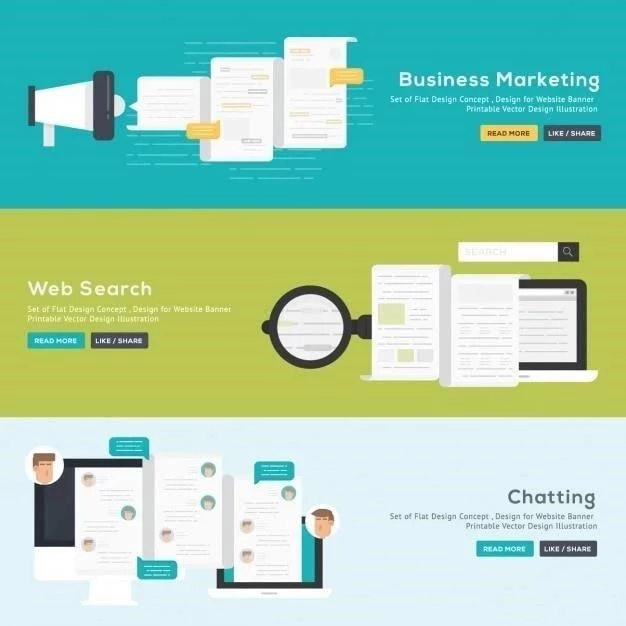




El artículo presenta una guía clara y concisa sobre la personalización de encabezados y pies de página en Excel 2013. La explicación paso a paso facilita la comprensión del proceso, incluso para usuarios menos experimentados. La inclusión de capturas de pantalla complementa la información de forma visual, lo que mejora la experiencia de aprendizaje. Sin embargo, se sugiere agregar ejemplos concretos de cómo se pueden aplicar estas opciones en diferentes escenarios, como la creación de informes profesionales o la elaboración de documentos con información específica.
La estructura del artículo es lógica y fácil de seguir. La información se presenta de manera ordenada y concisa, lo que permite una rápida comprensión de los conceptos. La descripción de las diferentes opciones de personalización es completa y detallada. Se agradece la inclusión de la información sobre la ventana de personalización y sus secciones, lo que facilita la navegación y el uso de las herramientas. Se recomienda incluir una sección adicional que explique cómo se pueden utilizar las opciones de formato para personalizar el aspecto de los encabezados y pies de página, como el tamaño de fuente, el color, el estilo y la alineación.
El artículo es informativo y útil para aquellos que buscan aprender a personalizar encabezados y pies de página en Excel 2013. La información se presenta de manera clara y concisa, lo que facilita la comprensión del proceso. La inclusión de capturas de pantalla es un punto a favor, ya que complementa la información de forma visual. Se sugiere ampliar la información sobre las opciones de formato disponibles para los encabezados y pies de página, incluyendo ejemplos de cómo se pueden utilizar para crear diseños personalizados y profesionales.
El artículo es un buen recurso para aprender a personalizar encabezados y pies de página en Excel 2013. La información se presenta de manera clara y concisa, lo que facilita la comprensión del proceso. La inclusión de capturas de pantalla es un punto a favor, ya que complementa la información de forma visual. Se recomienda agregar información adicional sobre las opciones de formato disponibles para los encabezados y pies de página, como el uso de estilos predefinidos, la inclusión de imágenes y la personalización de la alineación del texto.
El artículo es un buen punto de partida para comprender la personalización de encabezados y pies de página en Excel 2013. La información se presenta de manera organizada y fácil de seguir. La inclusión de capturas de pantalla es un punto a favor, ya que facilita la comprensión del proceso. Se recomienda agregar información adicional sobre las opciones de formato disponibles para los encabezados y pies de página, como el uso de estilos predefinidos, la inclusión de imágenes y la personalización de la alineación del texto.